体验驱动器受保护或者设备受保护将USB闪存驱动器插入计算机时出错?由于此错误驱动器变得不可读,因此不允许将数据复制到它。另外,有些导致用户报告他们无法格式化驱动器受保护的驱动器在格式化USB驱动器时。这主要是当Windows注册表条目损坏,您的系统管理员已放置限制或设备本身损坏时引起的。这里遵循以下说明,以删除USB Pendrive,SD卡,闪存驱动器,外部驱动器等的写入保护。
问题:获取错误消息“磁盘是写保护的。删除写保护或使用另一个磁盘。在打开或尝试格式化外部USB/pendrive时。
从基本检查设备的基本检查设备或在其他PC上。同样,一些外部设备(例如笔驱动器)以开关形式携带硬件锁。您需要查看设备是否具有开关,以及是否将其推动以保护设备免受意外写作。另外,扫描设备是否有病毒/恶意软件感染,以确保任何病毒或间谍软件不会引起问题。
调整Windows注册表编辑器以删除写入保护
这是我发现的最好的有效调整,可以从笔驱动器,USB闪存驱动器,SD卡等进行删除Write Protection等。通过此调整,我们将修改注册表编辑器。建议备份注册表数据库进行任何修改之前。
按Windows键 + R,键入regedit,然后按OK键到打开的Windows注册表编辑器。然后导航到以下路径:
hkey_local_machine>系统> CurrentControlSet>控制> storagedevicepolicies
笔记:如果您找不到键storagedevicepolicies,请右键单击控件并选择新的 - >键。将新创建的密钥命名为storagedevicepolicies。
现在单击新的注册表密钥storagedevicepolicies然后在右窗格右键单击,选择新>dword并给它名字WriteProtect。
然后双击“writeprotect”钥匙位于右侧窗格中,并将值设置为0。关闭注册表编辑器并重新启动您的PC以实现更改。在下一次开始检查这一次,您的可移动驱动器正常工作而没有写保护错误。
建议阅读:如何使用CMD格式化受保护的USB或Pendrive
检查安全许可
另外,检查并确保您当前的用户在磁盘驱动器上具有适当的读取/写入权限。
- 要检查并授予许可,请打开此PC /我的计算机,然后右键单击USB驱动器并选择属性。
- 在属性窗口中,选择“安全性”选项卡。
- 然后在用户名下选择“用户”,然后单击“编辑”。
- 检查您是否具有写入权限。如果不这样
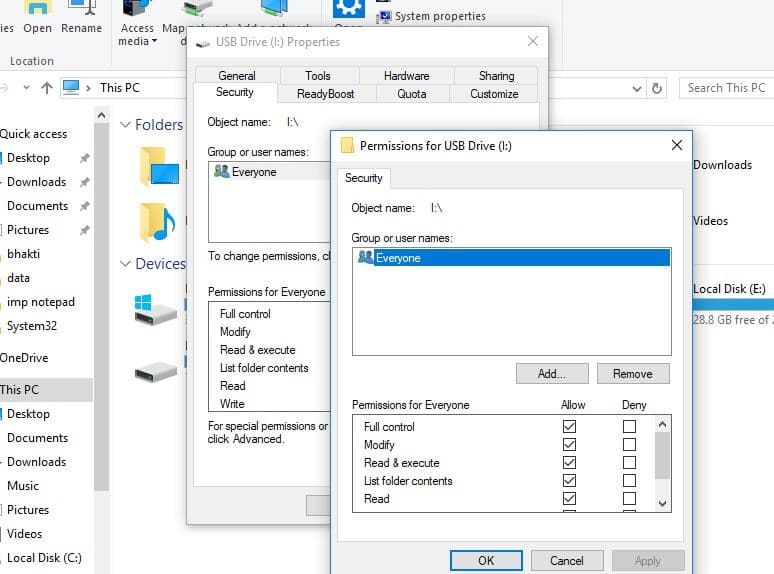
使用diskpart命令从USB驱动器中删除Write Protection
这是另一个有效的解决方案,可以删除从笔驱动器(USB)闪存驱动器中删除钢笔驱动器的文字保护。为此,首先,您需要使用管理特权打开命令提示符。现在,在提示下,在每个命令之后键入以下输入:
注意:执行以下步骤时,您可能会丢失USB驱动器中的所有数据。如果您有有关USB驱动器的重要数据,我们建议使用第三方备份实用程序来备份它们。
磁盘
列表磁盘
选择磁盘x(其中x是您的非工作驱动器的数量 - 利用能力来算出它是哪一个)
属性磁盘清晰可读
干净的
创建分区初级
格式FS = FAT32(如果您只需要与Windows计算机一起使用驱动器,则可以将FAT32交换为NTF)
出口
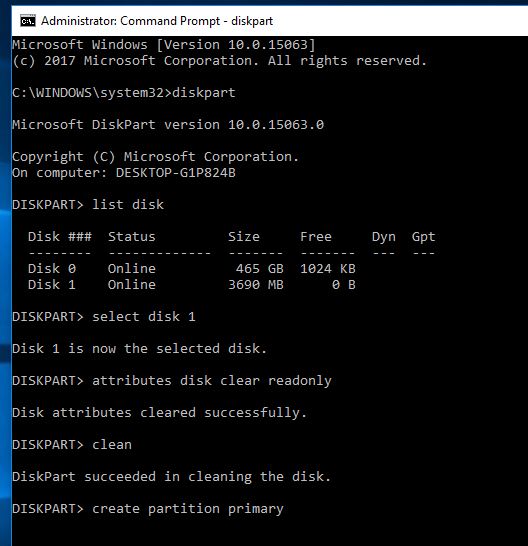
就是这样。卸下驱动器并重新启动窗口。在下一个开始插入驱动器中,您的驱动器现在应在文件资源管理器中正常工作。如果不是这样,这是个坏消息,没有其他事情要做。
